Cómo exportar datos de uso de energía de WeMo a Excel
Ayer, escribí sobre el control de un conmutador WeMo usando Alexa y hoy quería escribir sobre cómo puede exportar los datos de uso de energía de un conmutador WeMo Insight a Excel. El conmutador WeMo Insight genera una gran cantidad de información detallada que es realmente útil si está tratando de determinar cuánta energía están usando ciertos dispositivos o dispositivos en su hogar u oficina.
Aunque la información de la aplicación es excelente, puede exportar a Excel 45 días de datos mucho más detallados y luego hacer lo que quiera con él: crear cuadros y gráficos que muestren en qué días se usa la mayor cantidad de energía, cuántas horas estuvo el dispositivo está en modo de espera vs encendido, etc.
En esta publicación, hablaré sobre el proceso para exportar los datos y luego repasaremos cómo se organizan los datos en la hoja de cálculo de Excel. También le mostraré cómo hacer un gráfico rápido para graficar el uso de energía.
Exportar datos de energía de WeMo
De forma predeterminada, la aplicación WeMo le brindará datos de alto consumo de energía, como cuánto tiempo estuvo el dispositivo hoy y en un día normal, el costo mensual estimado y el uso promedio y actual del vataje.

Esto es lo suficientemente bueno para la mayoría de las personas, pero si eres un fanático de los datos y te encanta usar Excel, te encantará el hecho de que puedes exportar tantos datos extra para analizarlos por tu cuenta. Para hacer esto, necesitamos tocar el botón Editar en la parte superior derecha de la aplicación WeMo. Los interruptores cambiarán la forma en que se muestran y debe tocar el interruptor WeMo Insight.
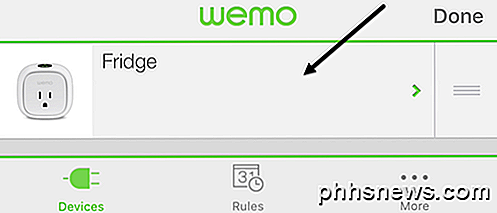
En la pantalla siguiente, verá un par de opciones en la parte inferior, pero la que nos interesa es la exportación de datos . Algunas de las otras opciones también las explicaré más adelante, ya que pueden afectar los datos que se exportan.
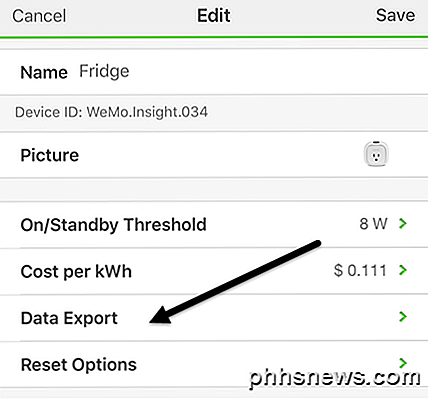
Finalmente, en la última pantalla, ingrese su dirección de correo electrónico y luego toque Exportar ahora . Esto le enviará inmediatamente un correo electrónico con un archivo adjunto CSV que contiene todos los datos del dispositivo durante los últimos 45 días.
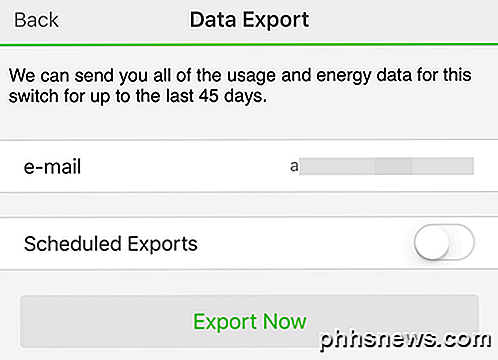
Si lo desea, también puede configurar las exportaciones programadas de forma diaria, semanal o mensual. Dado que los datos solo se guardan durante 45 días, es una buena idea exportar los datos una vez al mes, para que no pierda ningún dato si olvida exportar manualmente.
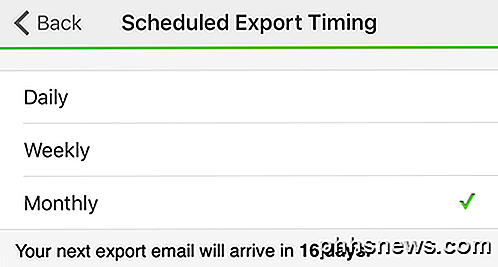
También sugiero usar la frecuencia mensual porque la forma en que funciona ahora, TODOS los datos de los últimos 45 días se envían cada vez que realiza una exportación. No es como si los datos se reiniciaran ni nada de eso. Eventualmente, también tendrá que crear una hoja de trabajo maestra y copiar y pegar los datos de las hojas de cálculo más nuevas en las anteriores si desea más de 45 días de datos en una sola hoja de cálculo.
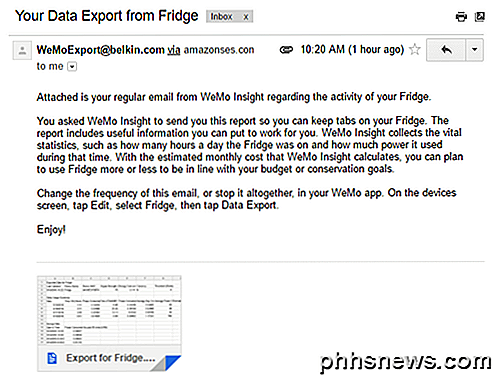
En el correo electrónico, el nombre del archivo será Exportar para devicename . Como se trata de un archivo CSV, puede abrirlo en Hojas de cálculo de Google, Excel u otros programas si lo desea. Para simplificar, usaré Excel. Ahora echemos un vistazo a la hoja de cálculo.

En la parte superior, obtendrá información básica como la última fecha y hora actualizadas para este informe de energía, el nombre del dispositivo, alguna identificación MAC, la potencia de la señal del dispositivo WeMo y luego el costo de energía por kWh y el umbral (Watts ) Estos dos últimos valores se pueden cambiar en la aplicación en la pantalla donde presionó Exportar datos. Entonces, el costo mensual estimado que le da WeMo se basa en este valor de .111 por kWh, pero sus costos de energía pueden ser diferentes.
La mejor manera de resolver esto es ver su factura de energía y dividir la cantidad eléctrica total entre el kWh total utilizado . Solo debe mirar la parte de Detalles eléctricos de su factura, no los detalles del gas. Aquí hay un ejemplo de mi factura de electricidad solo para dejarlo en claro:
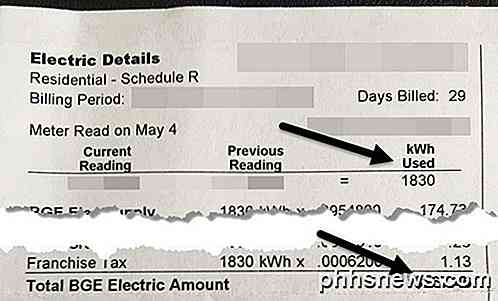
Así que aquí, tomaría $ 267.46 y lo dividiría entre 1830 kWh Usado y eso me da alrededor de .146, que es 14.6 centavos por kWh como el costo. Así que ahora voy a la aplicación WeMo y la cambio de .111 a .146 y eso me dará una estimación muy precisa de mi costo mensual para este dispositivo.
Además, puede ajustar el valor del umbral, que básicamente dicta si el dispositivo está encendido o en modo de espera . De manera predeterminada, este valor se establece en 8 vatios. Si el dispositivo usa menos que eso, se considera en modo de espera. No soy ingeniero eléctrico y no estoy seguro de cuál es el mejor valor para eso, así que lo dejé en 8w.

Debajo de eso está la sección de resumen de uso diario, que desglosa las estadísticas clave por día. Puede ver el tiempo encendido, el tiempo en modo de espera, el consumo promedio de energía durante el día y el costo del día. Si desea ver la potencia total consumida por el día, solo cree una fórmula y agregue Consumo de energía (Encendido) y Consumo de energía (En espera) para cada fila. Finalmente, en la parte inferior, obtiene un desglose del uso por media hora.
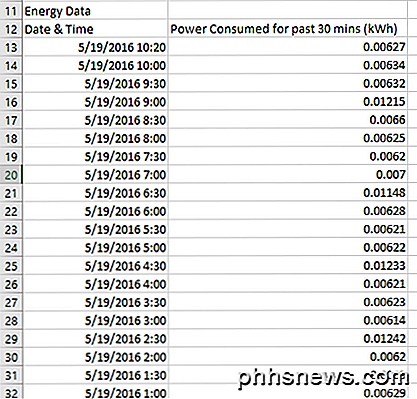
Dependiendo de cuántos días de datos tenga, esto puede agregar bastantes filas de datos. Esto también le permitirá crear buenos gráficos para ver el uso de energía a lo largo del tiempo. En mi opinión, la mejor tabla para ver este tipo de datos es un diagrama XY Scatter. Si selecciona las dos columnas de datos, incluidos los encabezados, haga clic en Insertar - Gráfico, y elija XY Scatter, obtendrá algo como esto:
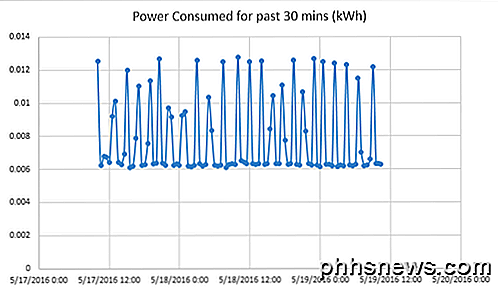
Como puede ver, mi refrigerador usa alrededor de .006 kWh cuando no está funcionando y salta a alrededor de .012 kWh cuando se enfría. También alterna entre estos estados todo el día y la noche. El uso de otros dispositivos probablemente genere gráficos de aspecto diferente.
Tenga en cuenta que es una buena idea reiniciar el WeMo si decide moverlo a otra ubicación para rastrear datos sobre un dispositivo diferente. Si no lo hace, obtendrá datos de dos dispositivos diferentes, lo que hará que los datos sean inútiles a menos que recuerde el día exacto en que movió el interruptor.
En general, el conmutador WeMo Insight vale la pena el costo si usted es un adicto a los datos. En mi opinión, solo necesitas uno de estos en la casa para rastrear diferentes dispositivos. Una vez que tenga un par de semanas de datos para un dispositivo, en realidad no va a cambiar demasiado, por lo que puede restablecer los datos y comenzar a rastrear otro dispositivo. Si tiene alguna pregunta, siéntase libre de comentar. ¡Disfrutar!

5 Ideas Windows 10 debería copiar desde Mac OS X Yosemite
Muchas de las mejores características de Windows 10 aparecieron en Mac OS X hace años, incluidos los escritorios virtuales, la gestión de ventanas de tipo Expose y una centro de notificaciones. Mac OS X 10.10 Yosemite también tiene otras ideas que Microsoft debería copiar para la versión 10 de su propio sistema operativo.

Cómo detener a Netflix de la reproducción automática del próximo episodio
La función "Post-Play" de Netflix está dirigida principalmente a la observación compulsiva. Es agradable si te estás poniendo al día en las cinco temporadas de Breaking Bad, pero si no estás consumiendo tu TV en sesiones de maratón de 18 horas, puede ser molesto. Afortunadamente, puedes apagarlo. No nos malinterpretes, todos hemos caído en la trampa Portlandiaesque-solo-uno-más-episodios, por lo que las habilidades de reproducción automática de Netflix son tan ingeniosas.



